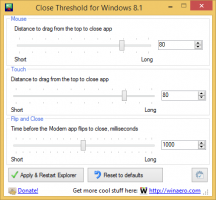Изменить положение кнопки новой вкладки в Google Chrome
Начиная с Хром 69, в браузере внесены существенные изменения в пользовательский интерфейс. К ним относятся 'Обновить дизайн материалов'тема с закругленными вкладками, удаление'Безопасный текстовый значок для HTTPS веб-сайты заменены значком замка и переработанной страницей новой вкладки. Также браузер позволяет изменять положение кнопки «Новая вкладка» (+). Используя специальную скрытую опцию, вы можете контролировать, будет ли она отображаться слева от вкладок или справа от них. По умолчанию он появляется после последней открытой вкладки.
Рекламное объявление
 В Google Chrome есть несколько экспериментальных полезных опций. Они не предназначены для обычных пользователей, но энтузиасты и тестировщики могут легко их включить. Эти экспериментальные функции могут значительно улучшить взаимодействие с пользователем браузера Chrome за счет включения дополнительных функций. Чтобы включить или отключить экспериментальную функцию, вы можете использовать скрытые параметры, называемые «флагами». Часто флаги можно использовать для возврата к новым функциям и восстановления классического внешнего вида браузера на некоторый период времени. Например, есть специальный флаг, позволяющий
восстановление классической страницы новой вкладки.
В Google Chrome есть несколько экспериментальных полезных опций. Они не предназначены для обычных пользователей, но энтузиасты и тестировщики могут легко их включить. Эти экспериментальные функции могут значительно улучшить взаимодействие с пользователем браузера Chrome за счет включения дополнительных функций. Чтобы включить или отключить экспериментальную функцию, вы можете использовать скрытые параметры, называемые «флагами». Часто флаги можно использовать для возврата к новым функциям и восстановления классического внешнего вида браузера на некоторый период времени. Например, есть специальный флаг, позволяющий
восстановление классической страницы новой вкладки.Используя скрытый флаг, вы можете управлять размещением кнопки «Новая вкладка» на панели вкладок в Google Chrome. Вы можете переместить его в начало панели вкладок или разместить справа.
Чтобы изменить положение кнопки новой вкладки в Google Chrome, сделайте следующее.
- Откройте браузер Google Chrome и введите в адресную строку следующий текст:
хром: // флаги / # новая-вкладка-кнопка-позиция
Это откроет страницу флагов непосредственно с соответствующими настройками.
- Установите параметр с именем Положение кнопки новой вкладки. Его можно установить на Противоположные кнопки заголовков, интерлиньяж, после табуляции или конечный используя раскрывающийся список рядом с названием флага.

- Перезапустите Google Chrome, закрыв его вручную, или вы также можете использовать Перезапуск кнопка, которая появится в самом низу страницы.

- Кнопка страницы новой вкладки изменит свое местоположение.
См. Следующие скриншоты:
Дефолт

Противоположные кнопки заголовков

Ведущий

После вкладок

Трейлинг

Вот и все!
Интересные статьи:
- Отключить новый скругленный интерфейс в Chrome 69
- Включение встроенной панели заголовков в Google Chrome в Windows 10
- Включить режим "Картинка в картинке" в Google Chrome
- Включить обновление дизайна материалов в Google Chrome
- Включить средство выбора эмодзи в Google Chrome 68 и более поздних версий
- Включить отложенную загрузку в Google Chrome
- Постоянно отключать звук для сайта в Google Chrome
- Настроить страницу новой вкладки в Google Chrome
- Отключить значок незащищенности для веб-сайтов HTTP в Google Chrome